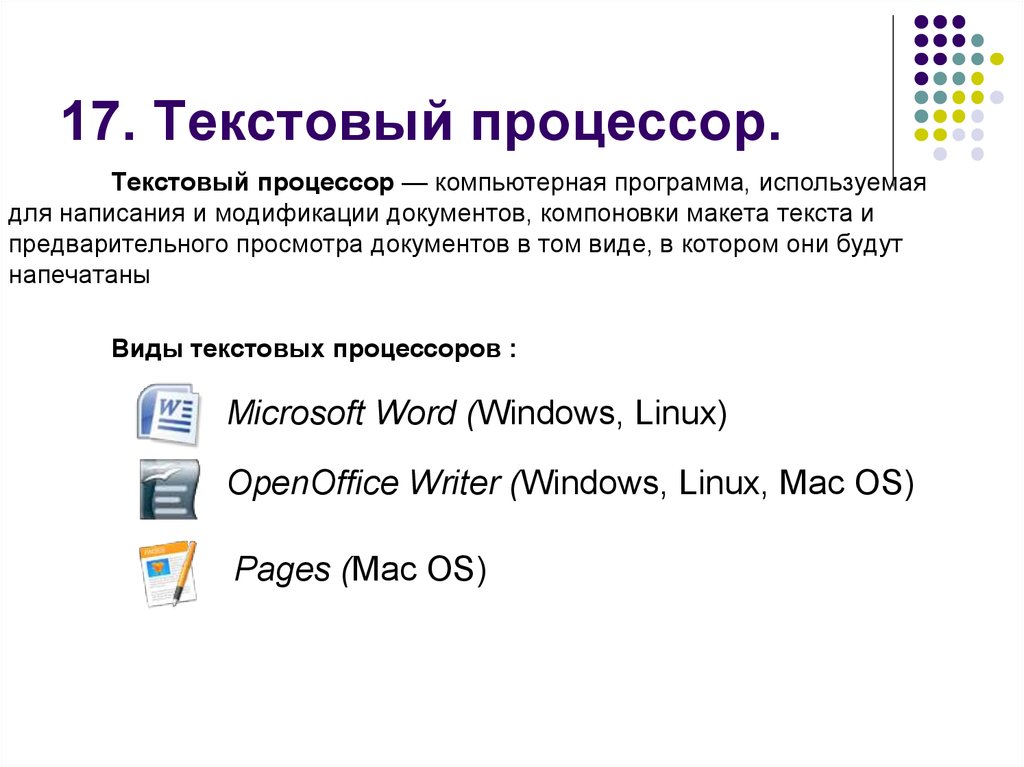Что собой представляет программа microsoft word: что это и как пользоваться
Содержание
что это и как пользоваться
В этом уроке я расскажу о программе Microsoft Word (ворд). Что это за приложение, как его открыть на компьютере. Как пользоваться программой: печатать текст и работать с документами.
Содержание:
- Что такое Word
- Как открыть программу
- Основы работы в Ворде
Что такое Word
Microsoft Word – это программа для печати. В ней можно набрать текст любого типа: статью, документ, реферат, курсовую, диплом и даже книгу. Также в Ворде можно оформить текст: изменить шрифт, размер букв, добавить таблицу, фотографию и многое другое. И вывести на бумагу – распечатать на принтере.
Программа представляет собой белый лист бумаги, на котором, используя клавиатуру, печатают текст. Также на нем располагают другие элементы: таблицы, картинки и прочее.
Если нужно напечатать много текста и на один лист он не поместится, программа автоматически добавит еще страницы.
Набранный текст можно отредактировать: изменить размер букв, шрифт, начертание и многое другое. Для этого в Ворде есть специальная панель в верхней части. На ней находятся кнопки редактирования.
Для этого в Ворде есть специальная панель в верхней части. На ней находятся кнопки редактирования.
Но это не все кнопки. Остальные расположены на других вкладках.
Как открыть программу
Приложение Word запускается через вот такую иконку на Рабочем столе компьютера:
Если значка нет, ищите его среди всех программ в Пуске.
На заметку. Чтобы вынести иконку на экран, зажмите ее левой кнопкой мыши и перетяните на Рабочий стол. Или щелкните по ней правой кнопкой мыши, выберите «Отправить» – «Рабочий стол (создать ярлык)».
Вот как выглядит приложение Microsoft Word 2016-2019. Для начала работы нажмите на пункт «Новый документ».
Откроется пустой лист. Он как будто обрезан, но это из-за того, что страница не поместилась на экран. Чтобы ее увидеть целиком, покрутите колесико на мышке или подвиньте ползунок с правой стороны.
На сегодняшний день это последняя версия программы. Есть более ранняя 2010-2013 года — выглядит она примерно так же.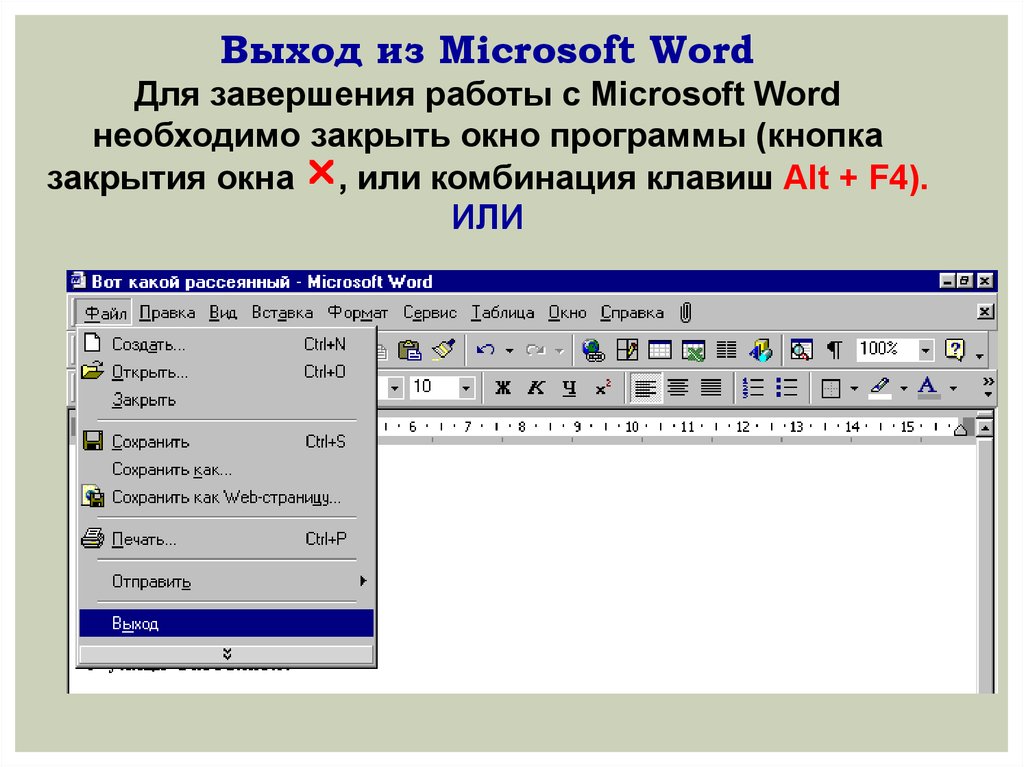 Еще часто можно встретить версию 2007 года. Она выглядит немного иначе, но имеет все необходимые инструменты.
Еще часто можно встретить версию 2007 года. Она выглядит немного иначе, но имеет все необходимые инструменты.
На некоторых старых компьютерах можно встретить и версию 2003 года. У нее другой дизайн, меньше функций. Но с основными задачами программа справляется.
Основы работы в Ворде
Печать текста
Рабочая область приложения – белый лист, на котором мигает палочка. Этим мигающим курсором отмечено то место, где будет набираться текст.
По умолчанию он установлен в начале листа, в левом верхнем углу. Но не в самом верху страницы, так как у нее есть поля – пустые области с каждой стороны.
Без полей с документом работать неудобно, да и при распечатке часть слов обрежется. Поэтому пустое поле должно быть с каждой стороны: сверху, снизу, слева и справа.
Изменить масштаб страницы, то есть приблизить или отдалить ее, можно через ползунок в правом нижнем углу. Но учтите, что таким образом поменяется только отображение листа, но не него реальный размер.
Для печати текста установите нужную раскладку (язык) на панели задач – в правом нижнем углу экрана. Это можно сделать мышкой или через сочетание клавиш Shift и Alt.
- Для печати большой буквы нажмите Shift и, не отпуская, кнопку с буквой.
- Для печати знака в верхнем ряду клавиш (там, где цифры) также зажимайте Shift.
- Для удаления используйте клавишу Backspace. Обычно она находится после кнопки = в верхнем ряду и на ней нарисована стрелка влево.
- Для перехода на новую строку используйте клавишу Enter. А для удаления строки – Backspace.
- Промежутки между словами делайте пробелом – самой длинной кнопкой в нижней части. Между словами должен быть только один пробел (ни два, ни три).
- Точка в русской раскладке находится в нижнем ряду клавиш – после буквы Ю.
- Запятая в русской раскладке – это так же кнопка, что и точка, но нажимать ее нужно вместе с Shift.
О значении каждой клавиши на клавиатуре и их сочетаниях читайте в этом уроке.
Сохранение
Набранный текст не будет зафиксирован до тех пор, пока вы его не сохраните. Можно набрать хоть сто страниц, но они не останутся в компьютере.
Для сохранения используйте кнопку с изображением дискеты в верхнем левом углу программы. Или «Файл» — «Сохранить как…».
Если документ еще ни разу не записывался, то появится окно с выбором места, куда его отправить. Нажмите «Обзор».
Выскочит окошко сохранения. Перейдите через него в нужную папку, напечатайте название и нажмите «Сохранить». Документ запишется в файл. Найти его можно будет в указанном при сохранении месте.
А если документ уже был записан, то при нажатии на иконку дискеты окошко не появится. Новый документ автоматически перезапишется вместо старого файла (обновится).
Чтобы узнать, куда именно он был записан, нажмите «Файл» — «Сохранить как…». Появится окошко записи, где будет указана папка, в которой находится этот файл.
Редактирование текста
Для изменения внешнего вида текста используйте вкладку «Главная» на панели инструментов вверху. Здесь можно настроить шрифт, выравнивание, начертание и другие параметры.
Здесь можно настроить шрифт, выравнивание, начертание и другие параметры.
Если необходимо изменить уже напечатанный текст, то сначала его нужно выделить. Для этого поставить курсор в самое начало (перед первой буквой), зажать левую кнопку мыши и обвести текст. Он обозначится другим цветом.
Затем выбрать нужные параметры во вкладке «Главная» в верхней части. Все изменения затронут только выделенную часть.
Для отмены используйте кнопку со стрелкой в верхнем левом углу программы.
Основные инструменты редактирования текста:
- – шрифт: внешний вид букв.
- – размер шрифта.
- – начертание: полужирный, курсив, подчеркнутый.
- – выравнивание: по левому краю, по центру, по правому краю, по ширине.
- – интервал: расстояние между строками и абзацами.
- – маркированный список.
При наведении курсора на любую из кнопок на панели инструментов, появится всплывающая подсказка с описанием.
Оформление
Если составляете документ исключительно для себя, то оформляйте его так, как вам удобнее. Но если нужно отправить файл другим людям, лучше следовать определенным правилам:
- В начале предложения первая буква печатается прописной (большой), остальные – строчными (маленькими).
- Заголовок набирается с большой буквы. После него точка не ставится.
- После знаков препинания ставится один пробел. Перед ними пробел не ставится. Например, цвет: белый, синий, красный.
- После кавычек и скобок пробел не ставится. Например, «Преступление и наказание».
- Тире отделяется пробелами с двух сторон. Дефис не отделяется ни одним пробелом.
- Текст должен быть структурированным: разбит на абзацы, иметь заголовки разных уровней. Желательно использовать маркированные и нумерованные списки.
Что касается требований к шрифту, они зависят от типа документа. Если речь идет о реферате, курсовой или дипломной работе, то обычно требования указываются отдельно.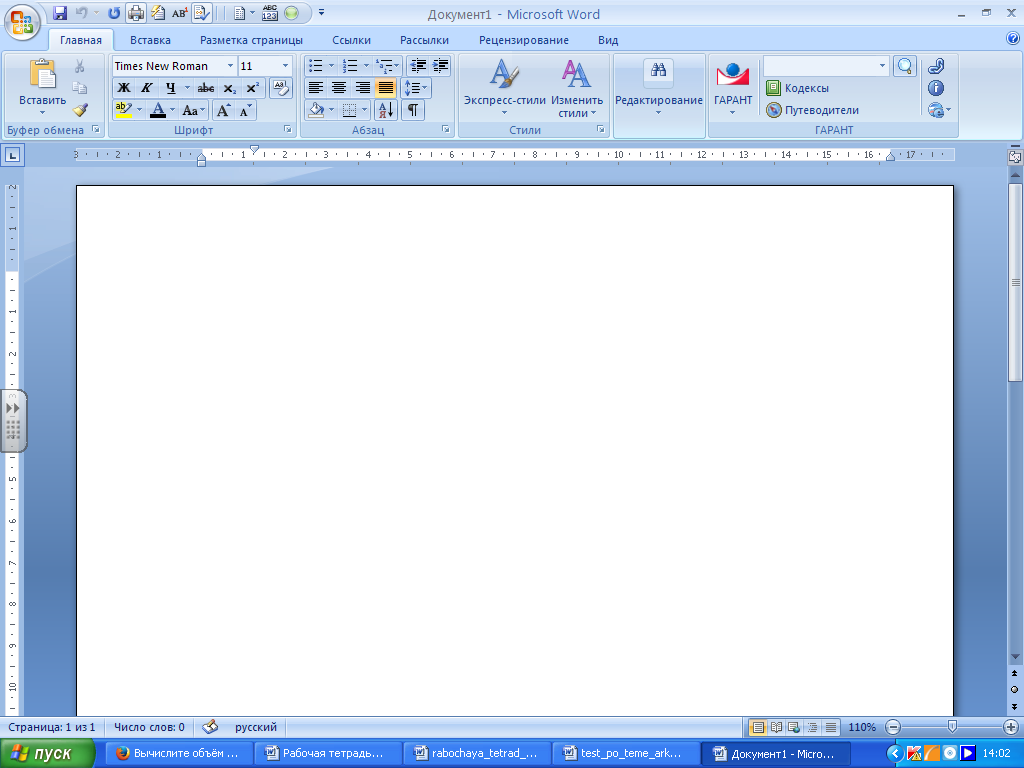 А официальные документы должны быть оформлены по ГОСТу.
А официальные документы должны быть оформлены по ГОСТу.
Универсальные правила оформления:
- Вид шрифта: Times New Roman или Arial.
- Размер шрифта: основной текст – 12 или 14, заголовки – 16, подзаголовки – 14, таблицы – 10 или 12.
- Выравнивание: основной текст – по ширине, заголовки – по центру.
- Междустрочный интервал – 1,5.
- Поля: левое — не менее 30 мм, правое — не менее 10 мм, верхнее и нижнее — не менее 20 мм.
Другие возможности программы Word
Добавить таблицу, изображение, фигуру. Делается это через вкладку «Вставка». Еще через нее можно вставить символ, диаграмму, титульный лист, сделать разрыв. А также добавить номера страниц.
Настроить поля, размер страниц, ориентацию. Эти инструменты находятся во вкладке «Макет». Также здесь можно настроить отступы и интервалы, выполнить автоматическую расстановку переносов.
Линейка и масштаб. Через вкладку «Вид» можно показать или скрыть линейку, настроить масштаб и визуальное представление страниц.
Вывод на печать. Для распечатки на принтере нажмите на «Файл» и выберите «Печать». Сделайте необходимые настройки и нажмите на кнопку «Печать».
В версии 2016-2021 для возврата к редактированию документа, щелкните по кнопке со стрелкой в верхнем левом углу.
Автор: Илья Кривошеев
Сведения о приложениях Office — Service Descriptions
-
Статья -
- Чтение занимает 3 мин
-
Майкрософт Office — это мощная служба, которая помогает вам раскрыть свои лучшие идеи, сделать все возможное и оставаться на связи в пути. Просто войдите в систему, чтобы использовать персонализированный интерфейс и все самые современные приложения Office, где постоянно добавляются новые и усовершенствованные функции.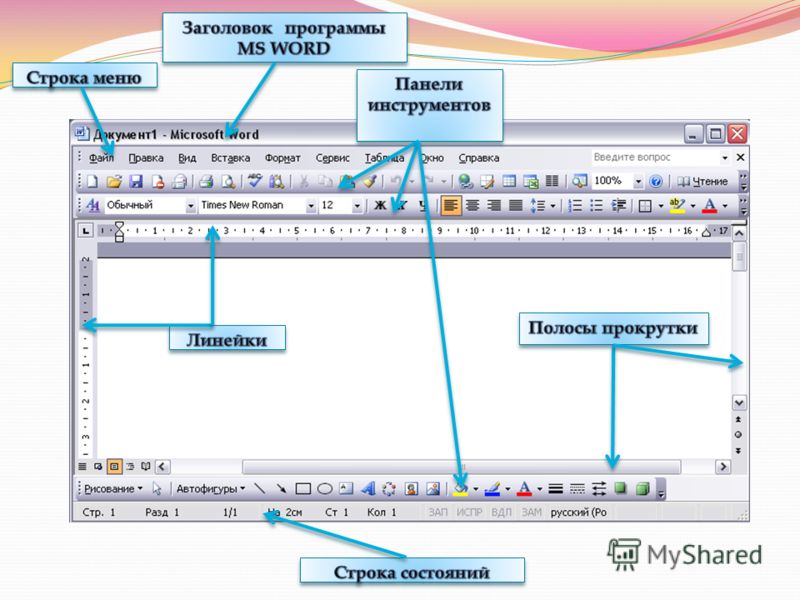
Системные требования, службы с ежемесячной подпиской для коммерческих, образовательных и государственных организаций, см. в статье Требования к системе для Microsoft 365.
Microsoft Word
Microsoft Word — это полнофункциональная программа обработки текстов для операционных систем Windows и Mac. Дополнительные сведения см. в статье Word в Microsoft 365.
Microsoft Excel
Майкрософт Excel — это программа для электронных таблиц, которая поддерживает вычисления, графические инструменты, сводные таблицы и язык макропрограммирования для операционных систем Windows и Mac. Дополнительные сведения см. в Excel с Майкрософт 365.
Microsoft PowerPoint
Microsoft PowerPoint — это программа для создания презентаций для операционных систем Windows и Mac. Дополнительные сведения см. в статье PowerPoint в Microsoft 365.
Microsoft OneNote
Microsoft OneNote — это программа создания произвольных заметок для операционных систем Windows и Mac. Дополнительные сведения см. в статье OneNote.
в статье OneNote.
Microsoft Outlook
Microsoft Outlook — это почтовый клиент для операционных систем Windows и Mac. Дополнительные сведения см. в статье Outlook в Microsoft 365.
Microsoft Publisher
Microsoft Publisher — это настольная издательская система для операционных систем Windows. Дополнительные сведения см. в статье Publisher в Microsoft 365.
Microsoft Access
Microsoft Access — это система управления базами данных для операционных систем Windows. Дополнительные сведения см. в статье Access в Microsoft 365.
Skype для бизнеса
Skype для бизнеса — это клиент обмена мгновенными сообщениями и приложение для унифицированных коммуникаций. См. статью Новые возможности Skype для бизнеса Server 2019 г.
Майкрософт InfoPath — это программа, которая позволяет разрабатывать, распространять, заполнять и отправлять электронные формы. Вы можете добавить веб-часть формы InfoPath на сайт SharePoint Online. Дополнительные сведения о веб-части формы InfoPath.
Чтобы узнать, как решение PowerApps, пришедшее на смену InfoPath, помогает повысить производительность работы бизнеса в SharePoint без написания программного кода, см. статью Настройка SharePoint с помощью PowerApps.
Приложения для Windows 10
Некоторые приложения Office, такие как Excel и Word, по умолчанию закреплены на начальном экране Windows 10, Windows 8 и Windows 7. Узнайте больше о поиске и запуске приложений Office в Windows.
Office Mobile for iPad/iPhone
Office Mobile для iPad и iPhone включает популярные приложения Office, такие как Word для iPad и iPhone, Excel для iPad и iPhone, а также PowerPoint для iPad и iPhone. Эти приложения можно скачать бесплатно, а при наличии применимых планов можно создавать и редактировать документы на iPad или iPhone. Дополнительные сведения см. в статье Настройка приложений Office и Outlook на устройствах с iOS.
Office Mobile for Android
Office Mobile для Android включает ваши любимые приложения Office, такие как Word для Android, Excel для Android и PowerPoint для Android. Приложения можно скачать бесплатно, а с помощью применимых планов можно создавать и редактировать документы на устройствах Android. Дополнительные сведения см. в статье Настройка приложений Office и электронной почты в Android.
Приложения можно скачать бесплатно, а с помощью применимых планов можно создавать и редактировать документы на устройствах Android. Дополнительные сведения см. в статье Настройка приложений Office и электронной почты в Android.
Office Mobile for Windows Phone
Office Mobile для Windows Телефон включает ваши любимые приложения Office, такие как Word для Windows Phone, Excel для Windows Phone и PowerPoint для Windows Phone. Приложения можно скачать бесплатно, а с помощью применимых планов можно создавать и редактировать документы на Windows Phone. Дополнительные сведения см. в статье Настройка приложений Office и электронной почты на Windows Phone.
Office для Windows 10 Mobile
Приложения Office для Windows 10 Mobile оптимизированы для сенсорных экранов и экранов небольшого размера на телефонах и планшетах с Windows 10. Эти приложения можно бесплатно скачать в Магазине Windows. Дополнительные сведения см. в статье Получение Office для Windows 10 Mobile.
Доступность функций
Сведения о доступности разных компонентов в разных планах, об автономных и локальных решениях см.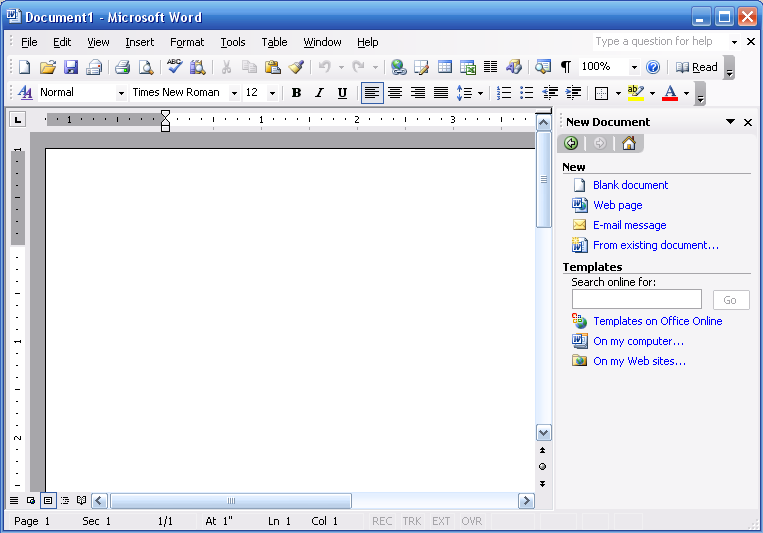 в статье Описание службы приложений Office.
в статье Описание службы приложений Office.
Microsoft Word | Определение, история, версии и факты
Microsoft Word
Просмотреть все средства массовой информации
- Ключевые люди:
- Чарльз Симони
- Похожие темы:
- текстовый процессор
Просмотреть весь связанный контент →
Популярные вопросы
Когда был впервые запущен Microsoft Word?
Кто изобрел Microsoft Word?
Разработчики программного обеспечения Ричард Броди и Чарльз Симони выпустили Multi-Tool Word для операционной системы UNIX в 1983 году. Позже в том же году программа была переписана для работы на персональных компьютерах под управлением MS-DOS и была переименована в Microsoft Word.
Когда Microsoft Word был выпущен для ОС Windows?
Microsoft выпустила первую версию Word для Windows в 1989 году.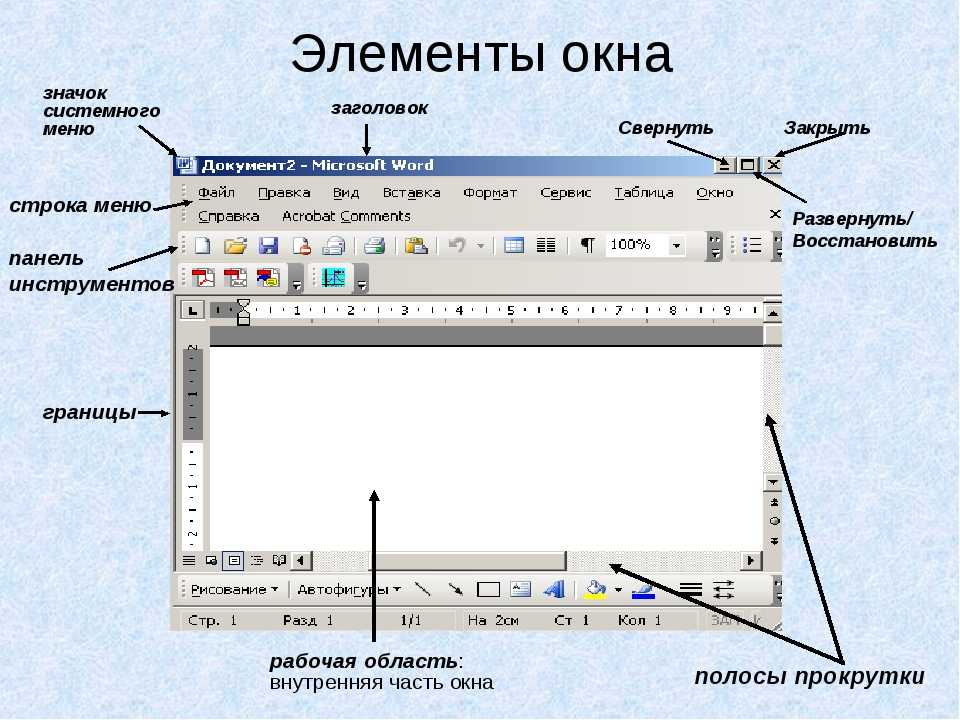
Когда Microsoft выпустила Macintosh Word?
В 1985 Microsoft выпустила Macintosh Word 1.0. Его ранние версии для Macintosh были адаптированы непосредственно из Microsoft Word для DOS.
Microsoft Word — текстовый процессор, выпущенный в 1983 году корпорацией Microsoft. Разработчики программного обеспечения Ричард Броди и Чарльз Симони присоединились к команде Microsoft в 1981 году, а в 1983 году они выпустили Multi-Tool Word для компьютеров, на которых работала версия операционной системы (ОС) UNIX. Позже в том же году программа была переписана для работы на персональных компьютерах (ПК), таких как IBM PC, под версией Microsoft DOS (дисковая операционная система) или MS-DOS, и была переименована в Microsoft Word. Продукт был прямым конкурентом WordPerfect и WordStar, которые были представлены для ПК в 1982.
Как и WordStar, Word был WYSIWYG (что видишь, то и получаешь), что означало, что теги форматирования были скрыты, и как бы документ ни выглядел на экране компьютера пользователя, он выглядел бы так же, как и при печати — или, по крайней мере, наполовину. WYSIWYG, так как экранные шрифты не были такого же качества, как шрифты для принтеров. Программа Microsoft была первой, которая широко использовала компьютерную мышь для отображения стилей на экране (курсив, полужирный и подчеркнутый текст), а также для использования таблиц стилей и нескольких окон (т. е. отдельных рабочих пространств для редактирования нескольких документов). Версия 2.0, выпущенная в 19 г.85, включая параметры проверки орфографии и подсчета слов; последующие версии включали значительные обновления и улучшения. В 1989 году Microsoft выпустила первую версию Word для ОС Windows, на два года раньше, чем WordPerfect для Windows.
WYSIWYG, так как экранные шрифты не были такого же качества, как шрифты для принтеров. Программа Microsoft была первой, которая широко использовала компьютерную мышь для отображения стилей на экране (курсив, полужирный и подчеркнутый текст), а также для использования таблиц стилей и нескольких окон (т. е. отдельных рабочих пространств для редактирования нескольких документов). Версия 2.0, выпущенная в 19 г.85, включая параметры проверки орфографии и подсчета слов; последующие версии включали значительные обновления и улучшения. В 1989 году Microsoft выпустила первую версию Word для ОС Windows, на два года раньше, чем WordPerfect для Windows.
Викторина «Британника»
Викторина «Компьютеры и технологии»
Чтобы эффективно конкурировать с WordPerfect, Microsoft Word требовался стандартный интерфейс для нескольких платформ. В 1985 году Microsoft выпустила Macintosh Word 1.0, и его ранние версии для Macintosh были адаптированы непосредственно из Microsoft Word для DOS.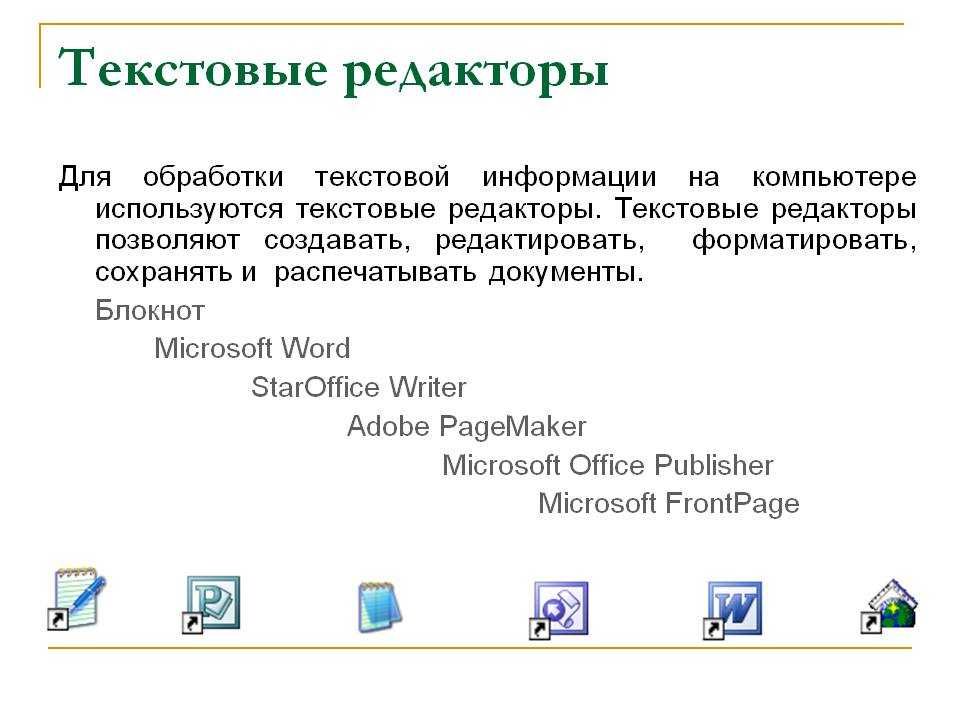 Для борьбы с возникающими сбоями и проблемами несовместимости Microsoft начала разрабатывать исходный код для программного обеспечения Word для Macintosh в 1990-е. В 2003 году версии для Windows и Macintosh были переименованы в Microsoft Office Word, чтобы соответствовать пакету Microsoft Office, который построен на основе Word, Excel (программа для работы с электронными таблицами) и PowerPoint (программа для визуальных презентаций).
Для борьбы с возникающими сбоями и проблемами несовместимости Microsoft начала разрабатывать исходный код для программного обеспечения Word для Macintosh в 1990-е. В 2003 году версии для Windows и Macintosh были переименованы в Microsoft Office Word, чтобы соответствовать пакету Microsoft Office, который построен на основе Word, Excel (программа для работы с электронными таблицами) и PowerPoint (программа для визуальных презентаций).
На протяжении 1980-х годов WordPerfect считался самым популярным программным обеспечением для обработки текстов на ПК, но с 1990-х годов Microsoft Word стал ведущим текстовым процессором как для пользователей Windows, так и для Macintosh. В то десятилетие у Word было очень мало конкурентов, хотя были доступны недорогие варианты, такие как OpenOffice. В 21 веке Word получил некоторую конкуренцию со стороны таких компаний, как Google. Microsoft отреагировала на это, представив облачную версию Word. Office 365, полный набор продуктов Microsoft, по-прежнему контролирует 65 процентов мирового рынка офисного программного обеспечения.
Редакторы Британской энциклопедии Эта статья была недавно отредактирована и обновлена Тарой Раманатан.
История Microsoft Word
Microsoft Word, также известный как «Word», является программным обеспечением для обработки текстов и флагманским продуктом Microsoft.
Это неотъемлемая часть набора продуктов Microsoft Office и самый широко используемый текстовый процессор в мире. На самом деле, по оценкам, Word работает более чем на миллиарде устройств по всему миру.
Впервые выпущенный в 1983 году под другим названием, Word отпраздновал свой 25-й -й -й день рождения в 2018 году. Его популярность заключается в простоте использования, а также в том, что его можно использовать в различных операционных системах, включая Macintosh и, конечно же, Windows. .
Word можно приобрести как отдельный продукт или как часть пакета Microsoft Office, в который также входят такие программы, как Excel и PowerPoint.
Итак, как Word смог за последние 25 лет доминировать на рынке и стать наиболее используемым программным обеспечением для обработки текстов в мире? И что ждет продукт в будущем?
Рост популярности
Первая версия Microsoft Word — Word 1.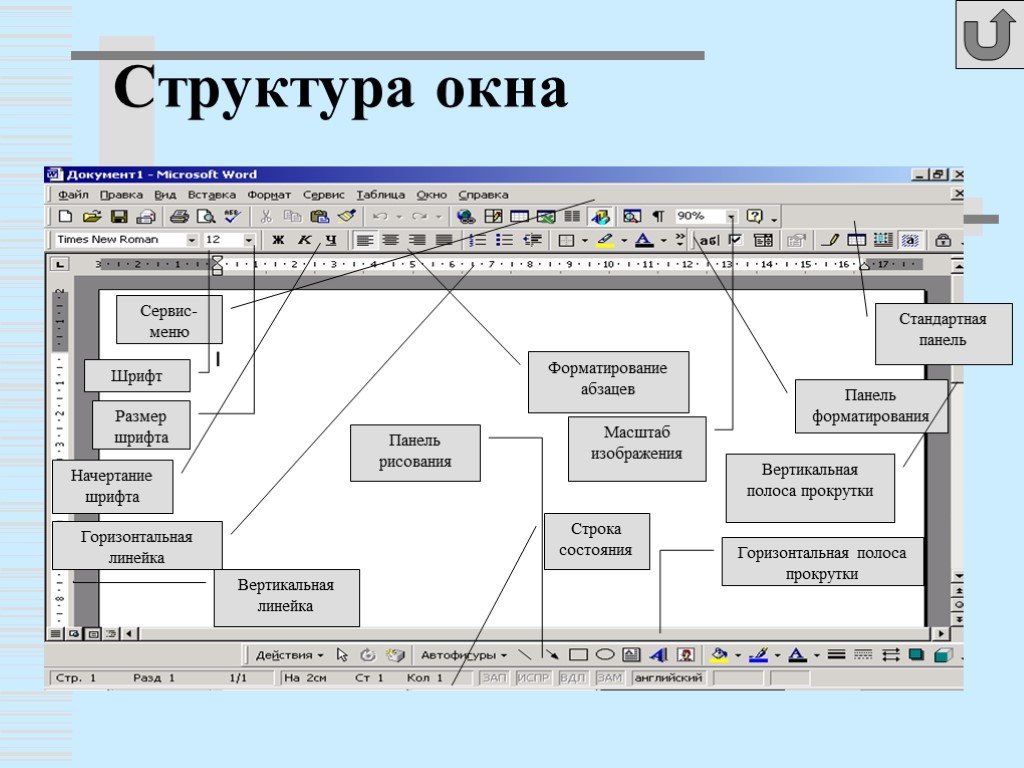 0 — была выпущена в октябре 1983 года и разработана бывшими программистами Xerox Чарльзом Симони и Ричардом Броди. Эти двое были наняты основателями Microsoft Биллом Гейтсом и Полом Алленом в 1981 году. В то время Word назывался Multi-Tool Word. Он был разработан для использования на компьютерах с операционной системой UNIX.
0 — была выпущена в октябре 1983 года и разработана бывшими программистами Xerox Чарльзом Симони и Ричардом Броди. Эти двое были наняты основателями Microsoft Биллом Гейтсом и Полом Алленом в 1981 году. В то время Word назывался Multi-Tool Word. Он был разработан для использования на компьютерах с операционной системой UNIX.
Word был программой WYSIWYG («что видишь, то и получаешь»). Это означало, что каким бы документ ни выглядел на экране, он будет выглядеть после печати. Word позволял пользователям создавать, сохранять и печатать текстовые документы, но это не было мгновенным успехом; возможно, потому, что он конкурировал с чрезвычайно популярными программами обработки текстов WordPerfect и WordStar.
Версия 2.0 была выпущена в 1985 году с дополнительными функциями, включая проверку орфографии и подсчет слов.
В последующие годы Microsoft несколько раз перекодировала программу, чтобы она могла работать в разных операционных системах, включая DOS (дисковая операционная система) и Macintosh. Название также было изменено на более короткое и запоминающееся «Word».
Название также было изменено на более короткое и запоминающееся «Word».
В 1993 году Microsoft выпустила Word 6.0, который работал на Macintosh, Windows и DOS. Word 6.0 был последней версией, созданной для работы в DOS, и последней версией, идентифицируемой по номеру версии; последующие версии были названы в честь года их выпуска.
С тех пор Microsoft выпускает новую версию Word не реже одного раза в два года. Самый последний выпуск был выпущен в конце 2018 года, когда Word 2019 стал частью Office 365.
Будущее Word
Сегодня Word и весь пакет Office высоко интегрированы и работают на OS X, Android и iOS, а также Windows. Сатья Наделла, генеральный директор Microsoft, сказал, что Office — это самый важный API компании (интерфейс прикладного программирования).
Последняя версия программного обеспечения — Word 2019. Как и его аналог электронных таблиц, Excel, Word получил ряд обновлений, чтобы улучшить его функциональность и обеспечить соответствие изменяющимся вычислительным временам.